Как настроить переключение раскладок на внешней клавиатуре в Android
При использовании внешней клавиатуры для Android может возникнуть проблема с переключением раскладок. Решить эту проблему и настроить переключение раскладок можно двумя простыми способами — как средствами самого Android, так и через небольшую бесплатную программу Russian Keyboard.
Переключение раскладок внешней клавиатуры средствами самого Android
Для начала при подключенной клавиатуре нужно зайти в настройки устройства и найти там пункт «Язык и ввод». Там найти раздел «Физическая клавиатура» (если клавиатура отключена, он в настройках не появится), а в нем пункт «Выбор раскладки клавиатуры».
Скорее всего там будет активен пункт «По умолчанию», что означает что клавиатура будет задействовать язык устройства без возможности переключения раскладок.
Выбираем пункт «Настроить раскладки клавиатуры» — и если отображается длинное меню возможных раскладок, значит нам повезло. Нужно отметить русскую и английскую (США) раскладки, после чего настройку можно считать законченной.
出た!ダイソーの千円ワイヤレスキーボード!超薄型だけど…つづきは動画でww【DAISO】
Переключать раскладки на физической клавиатуре можно будет по нажатию клавиш Ctrl+Пробел.
Переключение раскладок внешней клавиатуры через программу Russian Keyboard
Но может оказаться так, что меню «Настроить раскладки клавиатуры» пустое. Не из чего выбирать. Либо же вас не устраивает вариант с переключением раскладок клавишами Ctrl+Пробел и хочется поменять комбинацию на привычную Alt+Shift.
В таком случае придется установить из Google Play бесплатное приложение Russian Keyboard, которое добавляет в систему новую клавиатуру с таким же названием — Russian Keyboard.
Виртуальная клавиатура Russian Keyboard выглядит очень убого и вряд ли способна кого-то привлечь, но ее фишка в том, что она позволяет нормально работать с внешней клавиатурой и нормально переключать на ней раскладки.
Для начала заходим в появившееся в системе при установке Russian Keyboard приложение «Настройки клавиатуры», выбираем в нем пункт «Аппаратная клавиатура», а в нем «Выбор раскладки». По умолчанию там стоит «Translit», его нужно сменить на «External Keyboard (RU)».
В этом же меню можно настроить комбинацию клавиш для переключения раскладок. Предлагается 3 варианта: Alt+Shift, Alt+Space, Shift+Space. Лично я выбираю первый вариант, как наиболее привычный.
На этом почти все закончено. Осталось только не забыть переключить используемую в системе клавиатуру на Russian Keyboard. Сделать это можно, поставив курсор в поле для ввода текста и выбрал пункт «Выберите способ ввода», появившийся в панели уведомлений.
Подпишись на обновления в Telegram
Уведомления о статьях. 0% рекламы.
Источник: dmitrysnotes.ru
Как подключить беспроводную клавиатуру к компьютеру и телефону (в т.ч. Bluetooth-версию)

Доброго времени суток!
Беспроводная клавиатура, должен вам сказать, это крайне удобная вещь!
Во-первых , вы не стеснены в расположении, всегда можете сдвинуть ее в сторону или убрать со стола, если понадобилось пространство.
Во-вторых , с ней можно «отсесть» подальше от ПК и использовать ее как пульт (например, весьма удобно в различных играх).
В-третьих , эта вещь универсальная, и ее можно подключить и к классическому ПК, и к ноутбуку, и к мобильному устройству под Андроид. Согласитесь, весьма не плохо?! ☝
В этой заметке приведу несколько примеров подключения беспроводной (радиочастотной и Bluetooth версий) клавиатуры к компьютеру с Windows и телефону с Android. Получится своего рода инструкция.
Важно!
Если вы играете в динамичные игры, где важна каждая милисекунда — имейте ввиду, что беспроводные клавиатуры обладают большим инпут-лагом, чем проводные. Более подробно по этой теме тут: https://ocomp.info/kak-uluchshit-plavnost-v-igrah.html
Подключение клавиатуры: по шагам
Радиочастотная модель с адаптером (к компьютеру с Windows)
Наиболее распространенная версия клавиатуры. Идеально подходит для классических компьютеров. В комплектацию этой версии клавиатуры входит небольшой адаптер (выглядит как мини-флешка), подключаемый к USB-порту.
Отмечу, что настройка радиочастотной клавиатуры — наиболее проста по сравнению со всеми остальными типами.

Типовая радиочастотная клавиатура с адаптером
Теперь о подключении.
1) Итак, первое действие: подключаем адаптер к USB-порту компьютера (ноутбука) и устанавливаем батарейку в клавиатуру.

Подключение радиочастотной клавиатуры
2) Внимательно осматриваем корпус клавиатуры — на большинстве моделей есть спец. переключатель: его нужно перевести в режим «ON» (то бишь «включен»). См. пример ниже на скрине.

Переводим переключатель в положение ON
3) Включаем компьютер.
4) Открываем какой-нибудь редактор (Word, например) и пробуем нажать несколько клавиш. В подавляющем большинстве случаев — Windows автоматически распознает клавиатуру и с ней уже можно работать.
5) Если у вас необычная клавиатура (например, со спец. клавишами для геймеров) — может потребоваться обновить драйвер. Лучше всего использовать для этого ту версию драйвера, которая шла в комплекте к клавиатуре. Впрочем, можно обновить и с помощью спец. утилит.

Bluetooth-версия (к компьютеру с Windows)
Эти клавиатуры идут без спец. адаптера. Как правило, стоят они несколько дороже радиочастотных, зато их можно подключать к устройствам, у которых нет даже USB-порта (что очень удобно в некоторых случаях).
Пожалуй, единственная проблема с ними — более сложное сопряжение устройств между собой (в некоторых случаях приходится повозиться с этим Bluetooth соединением).
Примечание!
Кстати, если вы сопрягаете клавиатуру с классическим ПК — возможно вам понадобится адаптер Bluetooth (встроенная версия есть далеко не на всех ПК). Более подробно об этом тут =>
Пример подключения
1) Сначала нужно нажать по значку Bluetooth в трее (рядом с часами) и выбрать опцию «Добавить устройство» .
В помощь! Пропал значок Bluetooth: как его добавить в трей рядом с часами [инструкция] — https://ocomp.info/propal-znachok-bluetooth.html

Добавление устройства Bluetooth
Кстати, если у вас ОС Windows 10/11 — можно зайти в параметры в раздел «Устройства» и начать сопряжение оттуда (см. два скриншота ниже).

Параметры Windows 10

Добавление Bluetooth устройства
2) Далее установите батарейки в клавиатуру и включите ее (переведя режим переключателя в «ON»). После нажмите на кнопку «Connect» (это необходимо, чтобы клавиатура могла быть найдена компьютером).

Включаем и жмем кнопку соединения на клавиатуре
3) Во всплывшем окне Windows выберите тип подключаемого устройства — «мыши, клавиатуры, перья и т.д.».

Выбор типа устройства — клавиатура или мышь
4) Если с клавиатурой все в порядке — в списке найденных устройств должна отобразиться «Bluetooth Keyboard» (либо просто модель устройства). Для сопряжения с ней — просто нажмите на нее ЛКМ.

5) Далее нужно ввести PIN-код на клавиатуре и нажать Enter. Цифры нужно вводить те, которые расположены над буквами (не с цифрового блока справа) .

Вводим на клавиатуре следующие цифры и жмем Enter
6) Если все прошло успешно — Windows сообщит, что устройство готово к использованию (пример на скриншотах ниже).

Ваше устройство готово к использованию!

Если возникла ошибка «Повторите подключение устройства»
Подобная ошибка возникает, обычно, в следующих случаях:
- вы неверно ввели PIN-код, отображавшейся в окне Windows (например, сделали это с цифрового блока);
- слишком долго вводили PIN-код (постарайтесь уложиться в 10-сек., после появления информационного окна);
- клавиатура находится слишком далеко от компьютера;
- батарейки сели и устройство не может корректно работать;
- есть проблемы с Bluetooth драйверами.

Если возникла ошибка — повторите подключение своего устройства
Для устранения ошибки порекомендовал бы попробовать: выключить клавиатуру и перезагрузить компьютер. Далее в списке подключенных Bluetooth устройств удалить всё неизвестное (и клавиатуры, если они там будут). Затем начать заново процедуру сопряжения.
Bluetooth-версия (к телефону с Android)
1) Первое действие стандартно: устанавливаем батарейки в клавиатуру, включаем ее и нажимаем кнопку «Connect» (начало сопряжения).

Включаем и жмем кнопку соединения на клавиатуре
2) Далее открываем настройки Андроид, переходим в раздел «Подключение устройства / Bluetooth» .

Открываем настройки Bluetooth на телефоне
3) Включаем Bluetooth и ждем, пока телефон найдет клавиатуру. Обратите внимание, что, если у вас на клавиатуре есть спец. режимы работы (например, для Windows, Android, и пр.) — в этот момент стоит нажать на спец. сочетание (в моем примере это Fn+W, см. скрины ниже).


For Android — Fn+W
4) Далее на экране появится специальный код, который нужно ввести на клавиатуре и нажать Enter (кстати, цифры нужно использовать те, которые над буквами, т.к. цифровой блок на клавиатуре часто не работает при сопряжении).

Запрос на сопряжение — введите код
5) Если сопряжение прошло успешно — Андроид сообщит, что клавиатура подключена и предложит выбрать раскладку. В своем примере, кстати, я использовал Google-документы — клавиатура работает, можно быстро набирать тексты даже на телефоне!
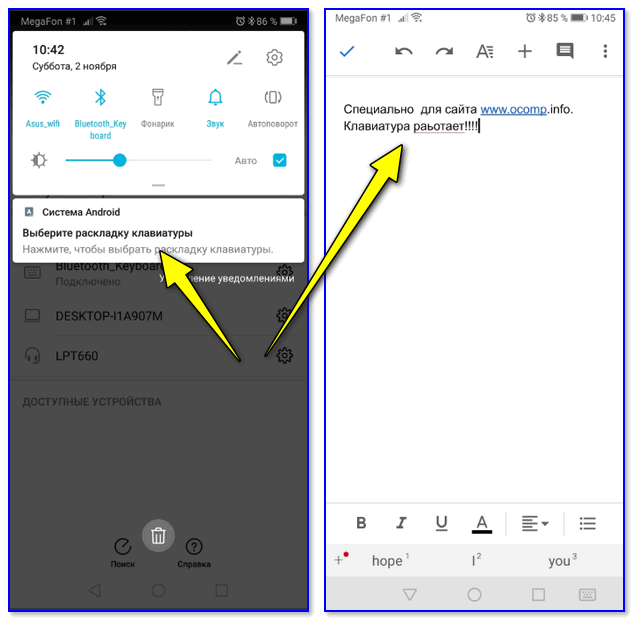
Проверка клавиатуры в Google-документах
На сим сегодня все.
Всем удачного подключения!
Первая публикация: 06.11.2019
Корректировка заметки: 20.02.2022
Источник: ocomp.info
Wi-Fi клавиатура для компьютера: как работает и сколько стоит

Пользователи ПК рано или поздно задумываются о применении Wi-Fi клавиатуры. Стоит она дороже обычных, зато никаких проводов, рисков нечаянно вырвать порт из системника, сломать или перебить шнур. Милые кошечки-собачки, которые любят лакомиться не подходящими вещами, Wi-Fi клавиатуры практически не трогают.
Как работает?

Беспроводная клавиатура работает точно так же, как обычная. Благодаря современному протоколу, произойдет автоматическая синхронизация устройства с ПК. Она может занять несколько минут, при повторных подключениях происходит моментально. Соединение происходит по радиоканалу через беспроводной адаптер, который подключается в USB-порт компьютера.
Правила выбора
Чтобы новая беспроводная клавиатура была не только мобильной, но и удобной, при ее покупке следует ориентироваться на:
- Размеры, форму кнопок – текст удобно набивать маленькими квадратными кнопками плоской формы, в играх более чувствительными показывают себя высокие кнопки.
- Стиль исполнения – доступны варианты от минимализма до классики и индивидуальных разработок.
- Цена – хорошая клавиатура не может стоить совсем дешево. Бюджетники непонятного качества часто обеспечивают посредственную связь, глючат, быстро ломаются.
Бренд всегда лучше не бренда – если бюджет ограничен, возьмите простую модель, но Logitech или Rapoo, а не навороченную неизвестной фирмы. Комплекты тоже брать удобнее и выгоднее – во-первых, вместе дешевле, во-вторых, порт будет один сразу на пару устройств.
Обзор клавиатур
Если хотите купить хорошую беспроводную клавиатуру, но не знаете, на каком варианте остановиться, рекомендуем следующие решения:
- Logitech K400 Plus WL – переносная модель, которую можно подключать к планшетам, телефонам, телевизорам. Дизайн узнаваемый, лаконичный, универсальный. Доступные цвета – черный и белый матовый. Цена – примерно 2000 рублей.

- RAPOO Combo 8900P Wireless – клавиатура продается в наборе с мышкой, манипулятор изготовлен из качественного пластика. На основании есть вставка из стали, верх сделан из легкого и прочного сплава алюминия. Дизайн стильный и современный. Примерная цена – 2800 рублей.

- Genius SlimStar 8008 Black WL – это тоже комплект, выполненный в едином стиле и темной цветовой гамме. Масса уменьшенная, габариты стандартные. Корпус матовый, шероховатый, ему не страшны пятна и разводы. Стоит около 1500 рублей.

Смотрите при выборе на цену, дизайн, читайте отзывы. Иногда неплохо сэкономить можно во время действия акций.
Обзор модели RAPOO Combo 8900P Wireless можно посмотреть в следующем видео:
Беспроводная клавиатура: за и против
Wi-Fi технологии делают нас максимально мобильными, но по скорости отклика традиционным уступают. Поэтому беспроводные клавиатуры берут пользователи, которые любят читать на диване, управлять кинопросмотром с другого конца комнаты, просто хотят освободить рабочий стол. Для игр, работы лучше брать обычный вариант с высокой скоростью отклика.
Еще момент – у таких устройств в неожиданный момент любят садиться аккумуляторы.
Все плюсы технологии:
- отсутствие проводов;
- практичность;
- привлекательный вид рабочего места;
- отсутствие рисков повредить провод или штекер гнезда;
- защита от животных.
Недостатки – сравнительно невысокая скорость реагирования, не бесконечный ресурс аккумулятора. Для ноутбука такие клавиатуры тоже подходят, главное следить за ними – забыть небольшой аксессуар без длинного провода в общественном месте очень просто.
Если кому-то интересно, в следующем видео вы найдете ТОП лучших клавиатур:
Wi-Fi клавиатура – интересное современное решение. Удобна в использовании, практична, долговечна, чтобы выполнять команды на удалении от ПК или просто избавить стол от клубка проводов.
Источник: wifigid.ru
Обзор Vontar i8 — беспроводная мини клавиатура с хорошим списком возможностей
Недавно я купил ТВ-приставку на ОС Android и беспроводную клавиатуру с тачпадом. Приставка норм, клава тоже, вот только не мог переключить раскладку с английской на русскую или обратно. Открывать на пол-экрана нарисованную клавиатуру и тачпадом елозить по ней не хотелось, ведь на этом гаджете были русские буквы.
Был месяцом ранее опыт подключения родной клавиатуры к планшету Huawei M5 (точно модель не помню, пародия на нетбук), там получилось организовать с помощью программы Russian Keyboard прямо в Google Play. К сожалению эту программу оттуда удалили, пришлось качать с 4pda. Переключение заработало, но неправильно: русские буквы набирались, но вместо «йцукен» печаталось «ьшщыла» и подобное. Пришлось искать дальше.
Решение — Free Physical Keyboard
По совету в том же треде на 4пда нашёл и поставил Free Physical Keyboard. После этого переключение языков происходит через одновременное зажатие Ctrl+Shift почти также, как на компьютере. В общем, всем советую.

Продублирую ссылку на это чудо-приложение play.google.com/store/apps/details?id=ru.rus_project.freephysicalkeyboard
С ней вы сможете легко переключать раскладку. Просто нажимаете Ctrl + Shift и можете печатать на русском или английском языке. В очередной раз спасибо 4пда!
При использовании внешней клавиатуры для Android может возникнуть проблема с переключением раскладок. Решить эту проблему и настроить переключение раскладок можно двумя простыми способами – как средствами самого Android, так и через небольшую бесплатную программу Russian Keyboard.
Переключение раскладок внешней клавиатуры средствами самого Android
Для начала при подключенной клавиатуре нужно зайти в настройки устройства и найти там пункт “Язык и ввод”. Там найти раздел “Физическая клавиатура” (если клавиатура отключена, он в настройках не появится), а в нем пункт “Выбор раскладки клавиатуры”.
Скорее всего там будет активен пункт “По умолчанию”, что означает что клавиатура будет задействовать язык устройства без возможности переключения раскладок.
Выбираем пункт “Настроить раскладки клавиатуры” – и если отображается длинное меню возможных раскладок, значит нам повезло. Нужно отметить русскую и английскую (США) раскладки, после чего настройку можно считать законченной.
Переключать раскладки на физической клавиатуре можно будет по нажатию клавиш Ctrl+Пробел.
Переключение раскладок внешней клавиатуры через программу Russian Keyboard
Но может оказаться так, что меню “Настроить раскладки клавиатуры” пустое. Не из чего выбирать. Либо же вас не устраивает вариант с переключением раскладок клавишами Ctrl+Пробел и хочется поменять комбинацию на привычную Alt+Shift.
В таком случае придется установить из Google Play бесплатное приложение Russian Keyboard, которое добавляет в систему новую клавиатуру с таким же названием – Russian Keyboard.
Виртуальная клавиатура Russian Keyboard выглядит очень убого и вряд ли способна кого-то привлечь, но ее фишка в том, что она позволяет нормально работать с внешней клавиатурой и нормально переключать на ней раскладки.
Для начала заходим в появившееся в системе при установке Russian Keyboard приложение “Настройки клавиатуры”, выбираем в нем пункт “Аппаратная клавиатура”, а в нем “Выбор раскладки”. По умолчанию там стоит “Translit”, его нужно сменить на “External Keyboard (RU)”.
В этом же меню можно настроить комбинацию клавиш для переключения раскладок. Предлагается 3 варианта: Alt+Shift, Alt+Space, Shift+Space. Лично я выбираю первый вариант, как наиболее привычный.
На этом почти все закончено. Осталось только не забыть переключить используемую в системе клавиатуру на Russian Keyboard. Сделать это можно, поставив курсор в поле для ввода текста и выбрал пункт “Выберите способ ввода”, появившийся в панели уведомлений.

В сегодняшней статье мы обратим внимание на мини клавиатуру Vontar Mini i8, рассмотрев области её применения, функционал и особенности. Данный девайс ещё не очень распространён, а зря.
Многие сталкивались с такими проблемами: лень вставать с дивана чтобы нажать паузу на компьютере при просмотре фильма, неудобно управлять программным обеспечением смарт ТВ, хочется набрать на планшете текст, но испытываете неудобства с сенсорным экраном. Если и вы испытываете вышеперечисленные трудности, то стоит задуматься о покупке мини клавиатуры, которая ещё и выполнит функции мыши.Начнём с внешнего вида.
На первый взгляд клавиатура напоминает игровой пульт. За счёт этого она хорошо лежит в руке. Тачпад расположен в центральной верхней части, что сводит к минимуму возможность случайного нажатия. Там же клавиши мыши, быстрый доступ в интернет и моментальный вызов других функций. Справа и слева стрелки навигации и управление плеером соответственно.
Ниже полноценная QWERTY-клавиатура. Буквы Х и Ъ находятся не на своём привычном месте, а вынесены в самый нижний правый ряд, поэтому к печати придётся приноровиться. Первое время придётся поискать нужные буквы. Зато все кнопки от F1 до F10 нашли своё обычное место. Вообще функциональность клавиатуры поражает. Работают все горячие комбинации, и даже имеется Print Screen.
Кстати, если вы до сих пор не используете горячие клавиши, то самое время их изучить. С ними гораздо удобнее пользоваться мини клавиатурой. В качестве мыши устройство можно использовать по-разному. Есть вариант использовать специальные клавиши, для правого и левого щелчка, а можно нажимать одним или тремя пальцами для замены левой и правой кнопки соответственно.
Прокрутку можно осуществить кнопкой Fn и одновременными движениями вверх вниз по тачпаду, того же можно добиться и водя двумя пальцами по тачпаду. На Алиэкспресс представлены модели как с подсветкой, так и без, причём цвет её может быть разный.
Можно выбрать и расцветку корпуса: чёрную или белую.Питаться клавиатура может от батареек типа ААА, также есть модели и с собственным литий-ионным аккумулятором, похожим на BL-4C от Nokia ёмкостью 1020 мАч. Если не использовать клавиатуру 3-5 минут, то она переходит в спящий режим, а пробуждается от одного нажатия. И тот и другой тип питания вопросов не вызывает. Энергии хватает надолго.
Сейчас затронем вопрос синхронизации с устройствами. У продавца отмечено, что клавиатура может соединяться практически со всеми устройствами и всеми операционными системами. В комплекте идёт адаптер для этих целей. Пользователи отмечают, что проблем с соединением ни у кого не возникло. Будь то компьютер, телевизор, ресивер или планшет.
Достаточно лишь присоединить адаптер к устройству. Установки дополнительного программного обеспечения не требуется. Единственное хочется отметить, что если синхронизация планируется с планшетом или смартфоном, то позаботьтесь о переходнике на USB.Один из самых популярных вопросов от пользователей такой клавиатуры: как переключить язык. Коротко остановимся на этой проблеме.
Сперва установите бесплатное приложение из Google Play Russian Keyboard. Заходим в «Настройки клавиатуры», выбираем пункт «Аппаратная клавиатура», затем «Выбор раскладки». Меняем стандартное значение на «External Keyboard (RU)». Тут же есть три варианта переключения раскладки: Alt+Shift, Alt+Space, Shift+Space.
Итак, подведя итог, можно сказать, что клавиатура замечательная, особенно учитывая её цену на Алиэкспресс: меньше 1000 рублей. С неё неудобно печатать большие тексты, хотя и это дело привычки, не получится играть во многие игры, поскольку она срабатывает с небольшой задержкой. Но это всё мелочи, поскольку данные функции не являются её основными.
В случае же со смарт ТВ подобный девайс окажется вообще незаменимым. Качество исполнения не идеальное, но цене вполне соответствует. В любом случае покупка вас не разочарует.
Настройка приложения Russian Keyboard
Когда вы подключаете внешнюю беспроводную или проводную клавиатуру с русской маркировкой клавиш к приставке-компьютеру для телевизора либо к планшету или телефону на системе Android, то вы наверняка ожидаете полной поддержки ввода русских и английских букв.
Но клавиатура в Андроид устройствах, которая стоит по умолчанию, воспринимает только английскую раскладку и не дает возможности сменить язык сочетанием клавиш (alt+shift, ctrl+shift или другие комбинации).
Для того что бы решить эту проблему, нужно установить на Android-приставку клавиатуру «Russian Keyboard». Скачать данное приложение можно в «Google Play Market» или в других Android-Маркетах. Для этого введите в Андроид-Маркете, в поле поиска приложений «Russian Keyboard».
После установки приложения, кнопка «Установить» сменится на кнопку «Открыть».
Если вы нажмете на эту кнопку, то откроется окно настройки для «Russian Keyboard».
В этом окне «Настройки клавиатуры» выбираем пункт «Аппаратная клавиатура».
В окне настройки аппаратной клавиатуры кликаем по строке «Выбор раскладки» и в следующем окне выбираем раскладку «External Keyboard RU».
После настройки клавиатуры появляется возможность переключения раскладки с помощью комбинации клавиш, но по умолчанию сочетание клавиш имеет вид «Shift+Пробел».
Для изменения на другую комбинацию, нужно зайти в пункт меню «Аппаратная клавиатура», в этом окне нажать «Переключение раскладки».
В появившемся окне выберете удобную для вас комбинацию.
Для завершения настройки клавиатуры необходимо ее включить и активировать. Переходим в системные настройки Андроид-приставки, в пункт «Язык и ввод». В блоке «Клавиатура и способы ввода», установленную клавиатуру «Russian Keyboard» нужно включить, поставив галочку, рядом с названием.
Появится стандартное для сторонней клавиатуры предупреждение о том, что данное приложение может собирать любые данные, которые вы набираете на клавиатуре, в том числе пароли и номера кредитных карт. Повторюсь, это предупреждение будет появляться для любой сторонней клавиатуры, не только для «Russian Keyboard». И это не означает, что приложение действительно собирает все вводимые вами пароли. Поэтому смело жмите «Ok».
После этого, в блоке «Клавиатура и способы ввода» в строке «По умолчанию» нужно выбрать клавиатуру «Russian Keyboard», иначе клавиатура не будет работать.
На этом настройка клавиатуры «Russian Keyboard» завершена. Теперь есть возможность переключаться между английской и русской раскладкой при помощи любой внешней клавиатуры.
По умолчанию переключить язык ввода на внешней клавиатуре со стандартным набором программ невозможен. Что бы появилась такая возможность, нужно в Play Markete скачать и установить приложение Russian Keyboard. После этого нажимаем «открыть», заходим в раздел «аппаратная клавиатура», потом «Выбор раскладки», в этом разделе нажимаем на «External Keyboard RU».
На этом настройка новой клавиатуры закончена. Осталось её включить и активировать ввод. Чтобы включить клавиатуру нужно проследовать в системные Android-настройки, в категорию «Язык и ввод». В блоке «Клавиатура и способы ввода» появится только что установленная «Russian Keyboard». Необходимо ее включить, кликнув по ней.
Появится стандартное для сторонней клавиатуры предупреждение о том, что данное приложение может собирать любые данные, которые вы набираете на клавиатуре, в том числе пароли и номера кредитных карт. Повторюсь, это предупреждение будет появляться для любой сторонней клавиатуры, не только для «Russian Keyboard». И это не означает, что приложение действительно собирает все вводимые вами пароли. Поэтому смело жмите «Ok».
Остается только активировать новую клавиатуру для ввода.
В настройка языка и ввода ищем пункт «клавиатура и способы ввода», нажимаем по пункту «По умолчанию» и выбираем Russian keyboard. На этом настройка завершена. Комбинацию клавиш для переключения языков можно настроить в программе Russian keybord.
Используемые источники:
- https://radmir.net/switch-language-keyboard-android-usb-wireless/
- https://dmitrysnotes.ru/kak-nastroit-pereklyuchenie-raskladok-na-vneshnej-klaviature-v-android
- https://chinahit.ru/gadgets/obzor-vontar-i8/
- https://androidmag.com.ua/posts/16/
- https://smedia.com.ua/blog/kak_pereklyuchit_yazyk_vvoda_na_vneshnej_klaviature_android/
Источник: ztegid.ru
Обзор клавиатуры Logitech Wireless Solar Keyboard K750
Придумать что-то новое в области клавиатур — подвиг сродни изобретению велосипеда. Казалось бы, все что можно придумать, уже давно придумано и представлено на рынке. Однако компания Logitech не перестает удивлять и выпускает клавиатуру с солнечными батареями — Logitech K750.
Вслед за мышками, работающими на любой поверхности, ультратонкими клавиатурами с подсветкой и инновационными трекболами, компания представила клавиатуру, для работы которой для работы не требуются ни провода, ни батарейки. Logitech K750 — первая беспроводная клавиатура, которая питается от солнечной энергии. Звучит очень интересно, смотрится высокотехнологично, Greenpeace в восторге.
Общий вид Logitech Wireless Solar Keyboard K750
Кроме питания от солнечной энергии, что является беспрецедентным шагом как для самой Logitech, так и для производителей клавиатур в принципе, устройство имеет немало прочих интересных особенностей. Какой во всем этом смысл, кому это нужно и насколько оправданно — сейчас мы попытаемся разобраться.
Комплектация, дизайн
Внутри коробки, оформленной в фирменном стиле Logitech, мы видим… еще одну коробку, но уже без опознавательных знаков. В ней находится сама клавиатура, а также приемник Unifying, небольшой удлинитель USB, предназначенный для пущего удобства, и бархотку для протирания солнечных батарей от грязи.
Вид клавиатуры Logitech Wireless Solar Keyboard K750 в перспективе
Сама клавиатура очень тонкая — толщина составляет всего 7,5 мм. Верхняя панель, на которой расположены клавиши и солнечные элементы, выполнена из черного глянцевого пластика. Решение не самое удачное с точки зрения практичности, и, по всей видимости, именно этот факт послужил основанием для включения в комплект поставки бархотки.
Нижняя часть клавиатуры выполнена из белого матового пластика. В целом, про такой контрастный двухцветный дизайн можно сказать устойчивым выражением «противоположности притягиваются». На самом деле, несмотря на столь разительный контраст, клавиатура выглядит весьма гармонично, стильно и даже элегантно.
Верхняя панель, как уже было отмечено, содержит две крупные солнечные батареи, а также блок клавиш. Благодаря крупным размерам элементов питания инженерам удалось сделать клавиатуру независимой от внешних источников питания. Впрочем, собственный аккумулятор у K750 все же есть.
На его заряде клавиатура способна работать до трех месяцев (в полной темноте, когда его зарядка исключена). При наличии света аккумулятор автоматически заряжается. Хватает даже минимального света, в том числе искусственного. Однако при работе в хорошо освещенном помещении встроенный аккумулятор заряжается быстрее.
Солнечные элементы питания Logitech Wireless Solar Keyboard K750
Под батареями расположен блок функциональных клавиш. По умолчанию на них нанесена разметка, которая говорит о дополнительной функциональности. Также в правой части клавиатуры расположен блок управления питанием. Функция включения/выключения реализована с помощью тумблера.
Благодаря необычному способу питания устройства здесь также расположена клавиша для тестирования уровня освещенности. Все очень просто: при нажатии данной клавиши загорается один из двух светодиодных индикаторов, каждый из которых соответствует достаточному либо недостаточному для полноценной зарядки аккумулятора уровню света.
Клавиши клавиатуры Logitech Wireless Solar Keyboard K750
Нижняя сторона клавиатуры, как мы уже говорили, выполнена из белого матового пластика и сильно контрастирует с лицевой. Здесь же расположена аккумуляторная батарея монетного типа CR. Как раз ее заряда и хватает на 3 месяца работы клавиатуры в полной темноте. Отсек для батареи можно открыть лишь с помощью ножа или отвертки, что, впрочем, неважно, так как ее не нужно извлекать. Клавиатура может лежать как на выпуклых светло-серых резиновых подушечках, так и стоять на весьма приятно выполненных откидывающихся лапках.
Откидывающиеся лапки Logitech Wireless Solar Keyboard K750
Прилагающийся в комплекте приемник Unifying имеет весьма миниатюрные размеры, благодаря которым его необязательно доставать из USB при транспортировке ноутбука. Это очень важно, так как его очень легко потерять с учетом того, что клавиатура не имеет специального отсека для хранения приемника. Ну и, как вы уже знаете, приемник работает на частоте 2,4 ГГц и способен принимать сигнал сразу от нескольких устройств Logitech, а именно — от шести.
Эргономика
При покупке клавиатуры, которая стоит около 3000 рублей, любой пользователь обратит внимание не только на ее внешние особенности, но и на удобство использования. Logitech K750 в этом плане также проявляет себя прекрасно. В первую очередь отметим клавиши островного типа.
Благодаря своему устройству такие клавиши сочетают относительную бесшумность и приятный ход, а также минимум возможности промахнуться по нужной кнопке. Размер кнопок также оптимален, за исключением клавиши «Ввод», которая могла бы быть немного крупнее. Также немного смутило расстояние между клавишами курсора и Del, из-за чего поначалу мне не всегда удавалось попадать по последней с первого раза, но это дело привычки. Еще стоит отметить выполнение клавиши Caps Lock, которую многие не раз нажимали случайно вместо Shift. Здесь она выполнена с вдавленной поверхностью, благодаря чему ее сложно перепутать с другими.
Вот такая она тонкая — Logitech Wireless Solar Keyboard K750
В процессе тестирования были выявлены и некоторые недостатки Wireless Solar Keyboard K750. В экземпляре, который попал к нам на тестирование, периодически залипала клавиша Backspace. Вероятнее всего, это единичная проблема. Также в числе недостатков можно назвать излишнюю маркость клавиатуры, которая характерна как для лицевой панели, где на глянцевой поверхности остаются жирные пятна от пальцев, так и для тыльной стороны, которая из «белой и пушистой» быстро может превратиться в непривлекательную желто-серую. В остальном проблем с удобством устройства замечено не было.
Отдельно стоит отметить приемник и аксессуары, поставляемые компанией в комплекте. Сам приемник, как уже говорилось, идеально подходит для того, чтобы его подключить и забыть о его существовании. Для тех же, кто вынужден постоянно его вынимать, предусмотрен специальный удлинитель, делающий эту процедуру гораздо более простой. В целом стоит сказать, что клавиатура весьма удобна в использовании. При своих достоинствах она имеет лишь несколько мелких и несущественных недостатков, на которые вполне можно закрыть глаза.
Программное обеспечение и настройки
Для начала работы Logitech Wireless Solar Keyboard K750 никакое дополнительное ПО в принципе не требуется, достаточно лишь подключить приемник и включить питание самой клавиатуры. Тем не менее, для желающих настроить работу клавиатуры оптимально для себя, а также для контроля уровня заряда батареи стоит установить программу SetPoint, которая скачивается с официального сайта Logitech.
К слову, у Logitech до сих пор нет Mac-версии этого приложения. После установки ПО автоматически определило не только Logitech Wireless Solar Keyboard K750, но и подключенный к моему компьютеру беспроводной набор EX 100. О самой программе много писать не стоит, так как она одинакова для всех продуктов Logitech. Тем не менее, возможности настройки клавиатуры я опишу подробно.
Настройки клавиши F1 в программе SetPoint для Logitech Wireless Solar Keyboard K750
Настройки клавиши F1 в программе SetPoint для Logitech Wireless Solar Keyboard K750
Настройки клавиши F2 в программе SetPoint для Logitech Wireless Solar Keyboard K750
Настройки клавиши F2 в программе SetPoint для Logitech Wireless Solar Keyboard K750
Настройки клавиши F3 в программе SetPoint для Logitech Wireless Solar Keyboard K750
Настройки клавиши F3 в программе SetPoint для Logitech Wireless Solar Keyboard K750
Настройки клавиши F4 в программе SetPoint для Logitech Wireless Solar Keyboard K750
Настройки клавиши F4 в программе SetPoint для Logitech Wireless Solar Keyboard K750
Настройки клавиши F5 в программе SetPoint для Logitech Wireless Solar Keyboard K750
Настройки клавиши F5 в программе SetPoint для Logitech Wireless Solar Keyboard K750
Настройки клавиши F12 в программе SetPoint для Logitech Wireless Solar Keyboard K750
Настройки клавиши F12 в программе SetPoint для Logitech Wireless Solar Keyboard K750
Настройки клавиатуры разделены на четыре вкладки. Первая из них посвящена настройке назначения F-клавиш и имеет соответствующее название. Основная задача этих клавиш остается неизменной, но драйвер предлагает настроить назначение при нажатой кнопке FN. Назначению поддаются лишь F1-F5 и F12.
При этом список возможных вариантов индивидуален для каждой из них, хоть некоторые пункты и повторяются. Нет смысла их описывать, для наглядности я приведу все на скриншотах.
Отключение неактивных клавиш в программе SetPoint для Logitech Wireless Solar Keyboard K750
Отключение неактивных клавиш в программе SetPoint для Logitech Wireless Solar Keyboard K750 Вторая вкладка предоставляет довольно интересную и порой полезную возможность. Она называется «Неактивные клавиши клавиатуры» и позволяет отключить кнопки, которые никогда не используются намеренно, но могут быть нажаты случайно и тем самым принести немало раздражения и неудобства. В этот список входят клавиши Caps Lock, Scroll Lock, «Пуск» (она же Windows), Num Lock и Insert.
Следующая вкладка посвящена приемнику Unifying и его возможности принимать сигнал сразу
Настройка приемника Unifying в программе SetPoint для Logitech Wireless Solar Keyboard K750
Следующая вкладка посвящена приемнику Unifying и его возможности принимать сигнал сразу от нескольких устройств Logitech. Одновременно приемник может поддерживать до шести различных устройств. Все настройки здесь вынесены в отдельное приложение.
Замер уровня освещенности при дневном свете в приложении SolarApp для Logitech Wireless Solar Keyboard K750
Замер уровня освещенности при дневном свете в приложении SolarApp для Logitech Wireless Solar Keyboard K750
То же самое, но при искусственном освещении для Logitech Wireless Solar Keyboard K750
То же самое, но при искусственном освещении для Logitech Wireless Solar Keyboard K750 Функциональность последней вкладки также вынесена в отдельное приложение, не входящее в ПО SetPoint. Это приложение для контроля заряда батареи и уровня освещенности, которое называется Logitech Solar App. Его также можно скачать с официального сайта компании.
Настроек приложение в себе не несет, но всегда позволяет быть уверенным, что ресурс батареи еще достаточен. В противном случае приложение оповестит владельца. Также приложение в любой момент позволяет измерить уровень освещенности в люксах. При естественном освещении он порой зашкаливает за 500 лк, когда как при искусственном в темное время суток редко превышает 40 лк.
Выводы
Нельзя не признать — клавиатура в самом деле уникальна. Это касается не только ее системы питания, но и дизайна. Толщина, которая составляет всего 7,5 мм, а также изысканный дизайн делают данную клавиатуру одним из самых соблазнительных вариантов для домашнего компьютера или ноутбука.
Если прибавить сюда эргономические характеристики, то Logitech Wireless Solar Keyboard K750 смело можно назвать если не лучшей, то одной из лучших не только в линейке Logitech, но и среди всех представленных на рынке клавиатур. Качество устройства не вызывает никаких нареканий, оно уже давно стало визитной карточкой компании Logitech. Стоимость некоторым может показаться высоковатой, но с учетом вышеописанных возможностей и особенностей нам кажется вполне оправданной.
Источник: www.ferra.ru



